scada 2000 пособие. SCADA КРУГ-2000_ Быстрый старт. Руководство Пользователя. Модульная интегрированная scada круг2000 б ы с т р ы й с та
 Скачать 5.44 Mb. Скачать 5.44 Mb.
|
Учебный ОРС-серверВ рамках SCADA «КРУГ-2000» сторонний ОРС-сервер представляет собой канал данных. Канал может принадлежать одному из абонентов КРУГ-2000, и с этой точки зрения абонент представляет собой компьютер (локальный или удаленный), где работает один или несколько ОРС-серверов. В этом случае один абонент (компьютер) может иметь в распоряжении столько каналов, сколько ОРС-серверов необходимо опрашивать на данном компьютере. 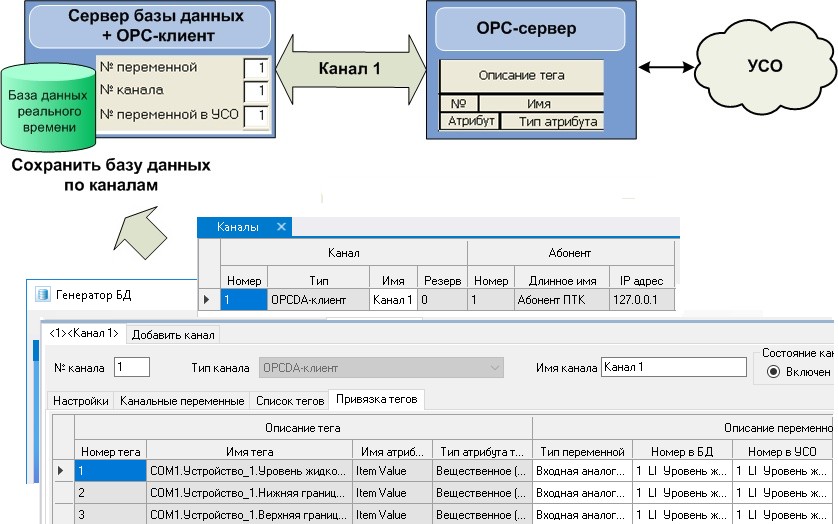 OPC-сервер взаимодействует с сервером базы данных АСУ ТП с помощью OPC-клиента (рисунок 6.2.1). OPC-сервер взаимодействует с сервером базы данных АСУ ТП с помощью OPC-клиента (рисунок 6.2.1).Рисунок 6.2.1 – Взаимодействие сервера базы данных и ОРС-сервера 104Глава 6. Коммуникации ввода-вывода  OPC-клиент получает данные от OPC-сервера в виде OPC-тегов. Полученные данные сохраняются в «привязанных» переменных базы данных. Работу OPC-сервера в учебной АСУ ТП имитирует учебный OPC-сервер. В соответствие с технологической схемой учебной АСУ ТП OPC-сервер должен выполнять следующие действия: Передавать значения технологических параметров (давление в трубопроводе, температуру и уровень жидкости в резервуаре) от УСО OPC-клиенту Принимать команды управления (открыть/закрыть задвижку, включить/выключить насос) от OPC-клиента и передавать их в УСО. Алгоритм функционирования учебного OPC-сервера соответствует алгоритму рассмотренной ранее СТ-программе КРУГОЛ без выполнения процедур защит и формированияпечатныхдокументов. Пользователь при работе с учебным OPC-сервером выполняет такие же действия, как будто в АСУТП получают данные от реального OPC-сервера: Регистрация и конфигурирование OPC-сервера Конфигурирование ОРС-клиента SCADA «КРУГ-2000» Конфигурирование процессов среды исполнения SCADA «КРУГ-2000» в менеджере задач. РегистрацияучебногоОРС-сервера Чтобы обеспечить взаимодействие OPC-клиента и OPC-сервера, необходимо зарегистрироватьOPC-сервер в системе. Регистрация учебного ОРС-сервера автоматически выполняется инсталлятором проекта учебной АСУ ТП.После регистрации учебный OPC-сервер появится в списке доступных ОРС-серверов OPC-клиента SCADA «КРУГ-2000». Ручную регистрацию (если не используется инсталлятор) можно осуществить запуском учебного OPC-сервера (OpcEmulUSO.exe) с параметром regserver. Для этого следует: Открыть окно Запуск программ из системного меню Пуск/Выполнить Нажать на кнопку Обзор и указать путь к учебному ОРС-серверу Добавить к выбранной строке пробел и /regserver: "путь к ОРС-серверу\OpcEmulUSO.exe" /regserverНажать на кнопку ОК КонфигурированиеучебногоОРС-сервера Перед началом работы OPC-сервера его необходимо сконфигурировать. Режим конфигурации нужен для того, чтобы определить параметры ОРС-сервера, например, по каким каналам связи будет работать OPC-сервер, с какой скоростью будут передаваться данные, какие устройства будет использовать ОРС-сервер и другие.  КаксконфигурироватьОРС-сервер? КаксконфигурироватьОРС-сервер?
|
| 3 | Добавьте устройство (№3 на рисунке 6.2.2) | Окно «ОРС-сервер имитатора УСО», меню «Устройство» | Добавить Номер устройства – 1 | После задания номера нажмите «ОК» |
| 4 | Задайте параметры канала (рисунок 6.2.3) | Окно «ОРС-сервер имитатора УСО», элемент дерева «СОМ1» | Скорость обмена – 9600 Количество попыток связи – 3 Ожидания ответа от устройства – 100 | Для настройки параметров канала связи выполните двойной щелчок мыши по элементу дерева СОМ1 |
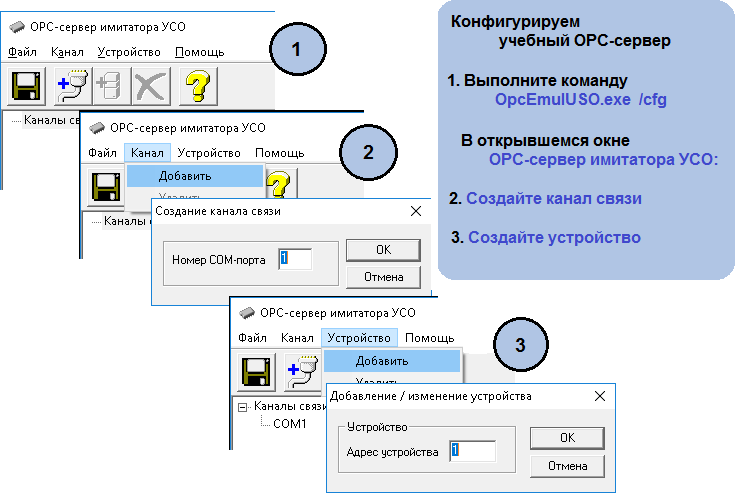
Рисунок 6.2.2 – Конфигурируем учебный ОРС-сервер
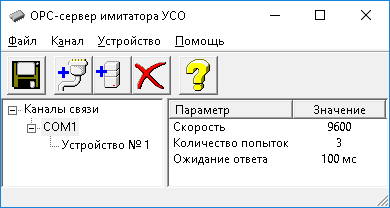
Рисунок 6.2.3 – Настройка параметров канала связи
106
Глава 6. Коммуникации ввода-вывода

